この記事でDailymotion動画をダウンロードする方法とダウンロードできないDailymotion動画を保存する方法を纏めてご紹介!
人気記事:インスタ動画をダウンロード、youtube動画をダウンロード、韓国ドラマをダウンロード、OPENREC.tvの動画をダウンロード
ご注意:WonderFoxを使い、販売・配布などの商用利用目的でDailymotion動画をダウンロード/保存することが固く禁じてられており、また著作権法によって保護されている音声及び映像コンテンツのダウンロードは違法となります。
Dailymotion動画ダウンロード/保存ソフトWonderFox HD Video Converter Factory Proは、広告やプラグインなどは一切ないため安全性が保証されます。
その上1000+の動画共有サイトからの動画ダウンロード/保存をサポートし、ダウンロード速度が速く、ダウンロードした動画が再生できなかったり、違う動画がダウンロードされていたりするようなことはありません。
更にダウンロードしたい動画の形式や解像度を選択することもできるし、ほかの端末で再生できるようにダウンロードした動画の形式を他の形式に変えたり、解像度を調整したりすることも可能です。更に、動画の長さを切り取ったり、エフェクトをかけたりする様な編集機能も搭載されています。そのほか、動画・音楽形式変換、動画からの音声抽出、GIFアニメーション作成、画面録画、音声録音など、便利な機能も搭載しています。
次に、Dailymotionの動画をダウンロードして、PCに保存する手順の詳細をご説明します。その前に、ぜひこのDailymotion動画ダウンロード/保存ソフトを無料でWindows PCにダウンロードしてインストールし、お試しください。
・ソフトを立ち上げます
・「ダウンロード」をクリックします
・「新しいダウンロード」をクリックします
・次の画面で「URLの貼り付け」欄でダウンロードしたいDailymotion動画のURLを貼り付けます
・動画のURLを貼り付けたら、「分析」をクリックします
・分析が完了後、同じ画面に動画の情報が表示されてきます
・動画の形式を選択して「OK」をクリックします
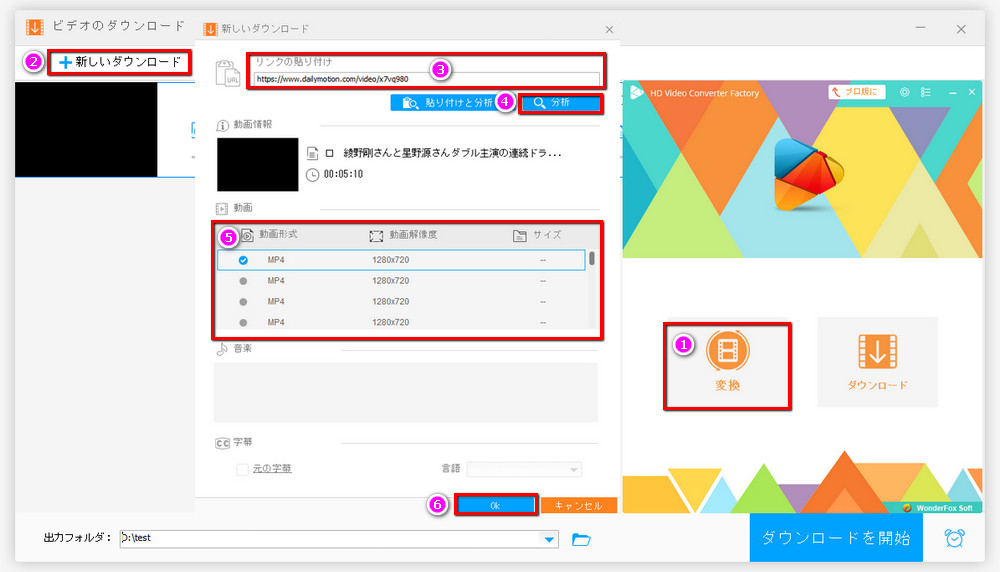
・画面の下にある小さい「▾」をクリックします
・出力フォルダーを決めたら、「OK」をクリックします
・青いボタンの「ダウンロード」をクリックし、Dailymotion動画をダウンロード/保存します
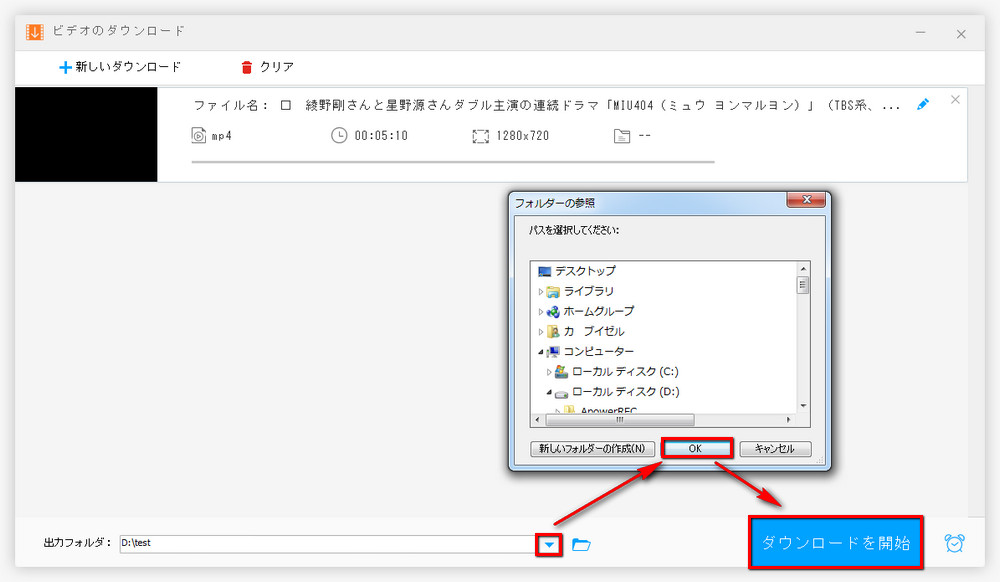
WonderFox HD Video Converter Factory Proは、動画変換だけでなく、画面録画機能も備えた多機能なソフトです。この機能を活用すれば、ダウンロードできないDailymotion動画を簡単に保存できます。シンプルなインターフェースで、初心者でも迷わず操作できます。Dailymotion動画を劣化なく、高画質で録画できます。60fps/30fps録画、GPUアクセラレーションに対応、MP4/AVI/MKV/MOVから出力形式を選択可能です。
操作手順
・WonderFox HD Video Converter Factory Pro をパソコンに無料ダウンロード無料ダウンロードしてインストールします。
・ソフトを起動し、初期画面で「録画」アイコンをクリックします。
・録画範囲を指定します。全画面を録画する場合は「全画面モード」を、特定のウィンドウを録画する場合は「ウィンドウモード」を選択し、録画範囲を設定します。
・録画設定を行います。録画形式、品質、フレームレート、GPUアクセラレーションのオン/オフを設定し、録画する音声を選択します。通常は「システム音」のみをチェックします。
・「▼」マークをクリックして録画した動画の保存先を選択します。
・すべての設定が完了したら、右側の赤いボタン「REC」をクリックして録画を開始します。カウントダウン後、録画が始まります。
・録画を停止するには、「Ctrl」+「F1」のショートカットキーを使用するか、録画バーの「■」ボタンをクリックします。
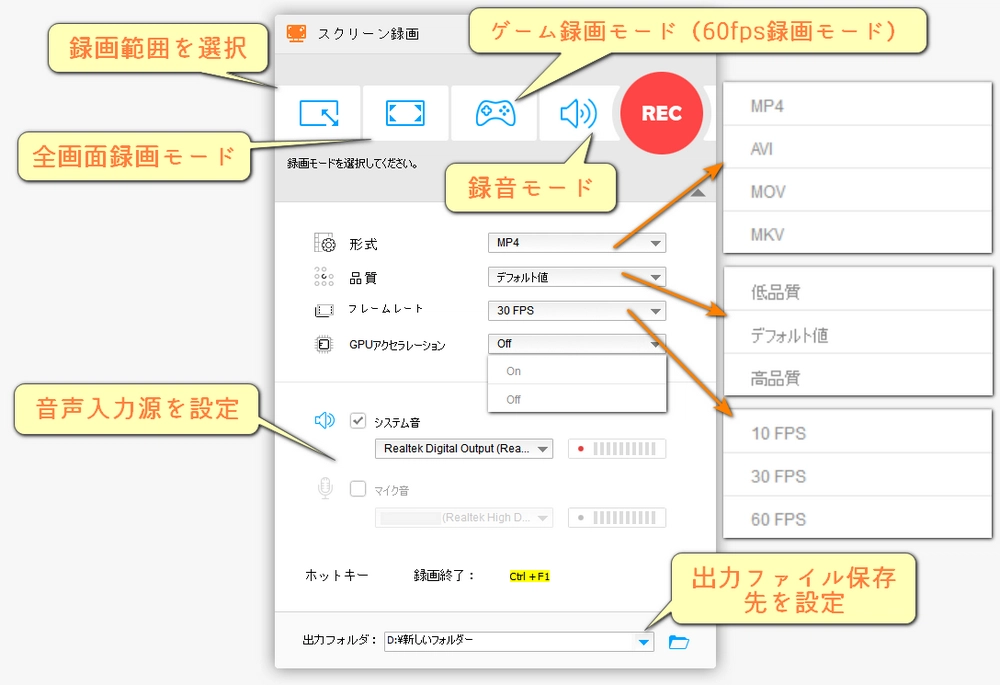
WonderFox HD Video Converter Factory Proを使えば、Dailymotionの他に数多くの動画サイトにアップロードされた動画のURLをコピー・貼り付けるだけで、動画を簡捷にダウンロードしてPCに保存できます。解像度/フォーマットを自由に選択できます。
オンラインサイトの場合は変換速度が遅かったり、有料のものであったりすることが多いですが、ここでご紹介するオンラインサイトの何れも無料でDailymotionの動画をダウンロード/保存できます。
公式サイト:https://very.ninja/ja/
このサイトのページは真っ黒で不気味な雰囲気を漂わせているが、筆者の使った動画ダウンロードのオンラインサイトの中ではダウンロード速度が一番速かったうえ、一切のプラグインを必要としないためウイルス感染の心配はありません。なので、真っ先に紹介しました。
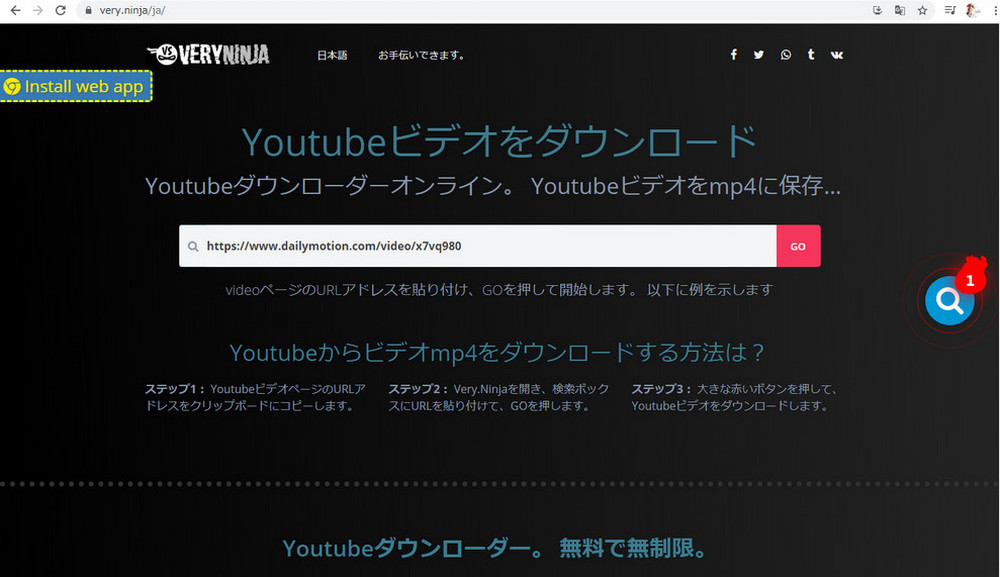
使い勝手さからすればvery.ninjaよりやや劣るが、ダウンロード速度もそこそこ早かったので、二番目で紹介することにしました。
公式サイト:https://allinonedownloader.com/ja/
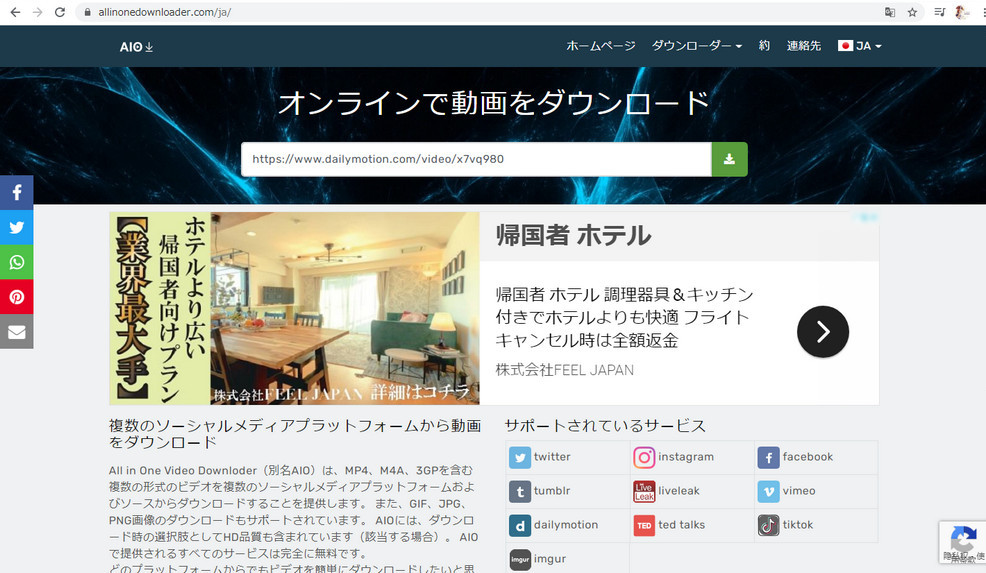
公式サイト:https://dmvideo.download/
このサイトは英語しかサポートしていないが、操作手順は先ほどご紹介二つのサイトとはあまり変わらないので、英語が不得手な方でも操作できると思います。
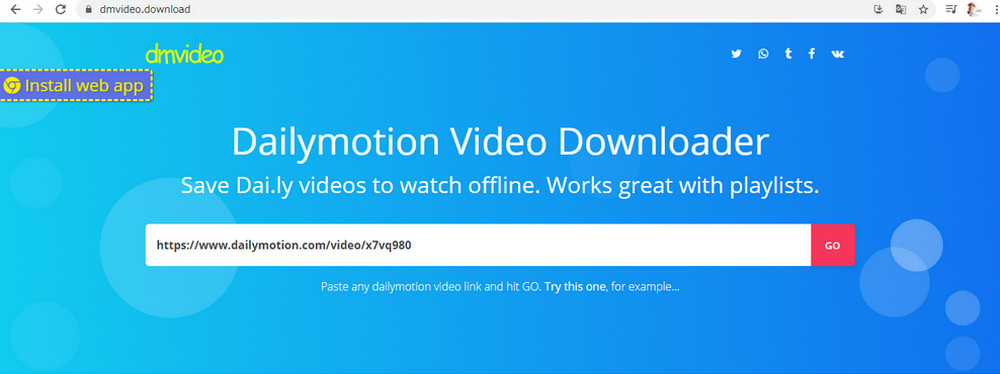
WonderFox HD Video Converter Factory Proは、動画変換だけでなく、録画機能も備えた多機能なソフトです。Dailymotion動画をダウンロードできない場合でも、録画することで簡単に保存できます。最大1080pの高画質で録画でき、画質を損なうことなく保存できます。
公式サイト:https://www.forhub.io/
オンライン動画ダウンロードサイトで、Dailymotionなどの複数の動画サイトから1080pまでの動画をダウンロードできます。
Dailymotion動画をダウンロード/保存する手順
ForHub.IOのサイトにアクセスします。
Dailymotion動画のURLをテキストボックスに貼り付け、ダウンロードボタンをクリックします。
ダウンロードオプション(例えば、高画質版をダウンロード)を選択し、ダウンロードボタンをクリックしてDailymotion動画をダウンロード/保存します。
公式サイト:https://viddownloader.online/
Dailymotion動画をMP4、WebM、M4Aなどの形式で保存できるオンライン動画ダウンローダーサイトです。
Dailymotion動画をダウンロード/保存する手順
VIDDownloaderのサイトにアクセスします。
Dailymotion動画のURLをテキストボックスに貼り付け、ダウンロードボタンをクリックします。
ダウンロード形式、品質を選択し、Dailymotion動画をダウンロード/保存します。
この記事で、Dailymotionの動画をダウンロード/保存できるソフト、オンラインサイト、ダウンロードする方法を纏めてご紹介しましたが、皆さんは著作権法に則りお好きな方法を選んで気軽にお気に入りのDailymotion動画をダウンロード/保存をしてくださいね。

HD Video Converter Factory Pro
Dailymotion/YouTube/niconico videos/FC2/Twitter/TikTok/bilibili など1000以上の動画共有サイトから動画をダウンロードできるほか、動画/音楽形式の変換/編集/パラメータ変更/録画/GIF作成/動画からの音楽抽出などの機能も備えています。4KのMP4、MKV形式がプリセットされているほか、パラメータ設定の画面で解像度やコーデック等の動画ファイルの画質、サイズを影響する要素を自由に調整できます。更に、解像度の数値を手動で設定すれば最大「7680x4320(8K)」まで上げられます。
WonderFox Softプライバシーポリシー | Copyright © 2009-2025 WonderFox Soft, Inc. All Rights Reserved.